- Birçok Windows 10 kullanıcısı, 709 hatasının oluştuğunu ve yazıcının varsayılan olarak ayarlanamayacağını iddia etti.
- Windows yerleşik yazıcı sorun giderme çözümünü kullanmayı denemek iyi bir çözümdür.
- 0X00000709 yazıcı hatasını düzeltmek için belirli bir ayar seçeneğini devre dışı bırakın.
- Aşağıdaki adım adım kılavuzumuzu takip ederek Kayıt Defterini de düzenleyebilirsiniz.

Bu yazılım, sürücülerinizi çalışır durumda tutar, böylece sizi yaygın bilgisayar hatalarından ve donanım arızalarından korur. Tüm sürücülerinizi şimdi 3 kolay adımda kontrol edin:
- DriverFix'i indirin (doğrulanmış indirme dosyası).
- Tıklayın Taramayı Başlat tüm sorunlu sürücüleri bulmak için.
- Tıklayın Sürücüleri güncelle yeni sürümleri almak ve sistem arızalarını önlemek için.
- DriverFix tarafından indirildi 0 okuyucular bu ay
Hata 0x00000709 bir yazıcı Microsoft destek forumunda çok sayıda kullanıcının yayınladığı hata. Etkilenen kullanıcılar, bu hata oluştuğunda yazıcılarını varsayılan olarak yapılandıramazlar.
bir kullanıcı forum gönderisi belirtti.
Herhangi bir yazıcıyı varsayılan yazıcı olarak ayarlayamıyorum. Bir hata mesajı belirir, 0X00000709 hatası. Bu hata mesajı, "İşlem tamamlanamadı (0x00000709 hatası)" diyor.
Aşağıdaki adımları izleyerek bu sorunu kolayca çözebilirsiniz, bu nedenle okumaya devam ettiğinizden emin olun.
709 yazıcı hatasını nasıl düzeltebilirim?
1. Yazıcı sürücülerinizi güncelleyin
- git Windows Ayarları
- Açık Güncelleme ve Güvenlik
- Tıkla Windows güncelleme Bölüm
- Seç Güncellemeleri kontrol et
- Otomatik olarak yüklemek için uygun yazıcı sürücülerine tıklayın
Bu hata mesajı, eski veya hasarlı hatalı yazıcı sürücüleri nedeniyle görünebilir. Windows Update'i kullanarak en son sürücüleri nasıl yükleyeceğiniz aşağıda açıklanmıştır.
Daha kolay bir çözüm, en son yazıcı sürücülerini otomatik olarak indiren ve yükleyen güvenilir bir üçüncü taraf aracı kullanmak olacaktır.
 Çoğu zaman, PC'nizin donanımı ve çevre birimleri için genel sürücüler sistem tarafından düzgün bir şekilde güncellenmez. Genel sürücü ile üretici sürücüsü arasında önemli farklar vardır.Donanım bileşenlerinin her biri için doğru sürücü sürümünü aramak sıkıcı olabilir. Bu nedenle otomatik bir asistan, sisteminizi her seferinde doğru sürücülerle bulmanıza ve güncellemenize yardımcı olabilir ve şiddetle tavsiye ederiz. DriverFix.Sürücülerinizi güvenle güncellemek için şu kolay adımları izleyin:
Çoğu zaman, PC'nizin donanımı ve çevre birimleri için genel sürücüler sistem tarafından düzgün bir şekilde güncellenmez. Genel sürücü ile üretici sürücüsü arasında önemli farklar vardır.Donanım bileşenlerinin her biri için doğru sürücü sürümünü aramak sıkıcı olabilir. Bu nedenle otomatik bir asistan, sisteminizi her seferinde doğru sürücülerle bulmanıza ve güncellemenize yardımcı olabilir ve şiddetle tavsiye ederiz. DriverFix.Sürücülerinizi güvenle güncellemek için şu kolay adımları izleyin:
- DriverFix'i indirin ve yükleyin.
- Yazılımı başlatın.
- Tüm hatalı sürücülerinizin algılanmasını bekleyin.
- DriverFix şimdi size sorunları olan tüm sürücüleri gösterecek ve sadece düzeltilmesini istediklerinizi seçmeniz gerekiyor.
- Uygulamanın en yeni sürücüleri indirip yüklemesini bekleyin.
- Tekrar başlat Değişikliklerin etkili olması için PC'nizi

DriverFix
PC'nizi riske atmadan PC bileşenleri sürücülerinizin kusursuz çalışmasını sağlayın.
Siteyi ziyaret et
Sorumluluk Reddi: Bazı özel eylemleri gerçekleştirmek için bu programın ücretsiz sürümden yükseltilmesi gerekir.
2. Yazıcı sorun gidericisini çalıştırın
- basın Windows tuşu + Sve girin sorun giderici arama kutusunda.
- Tıkla Sorun giderme doğrudan aşağıdaki anlık görüntüde pencereyi açmak için ayarlar.
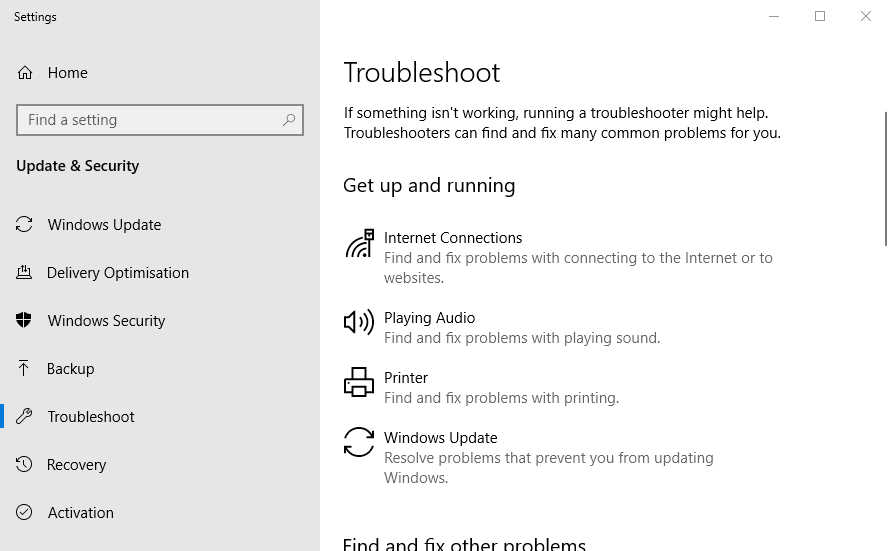
- seçin Yazıcısorun gidericiöğesine tıklayın ve ardından Sorun gidericiyi çalıştırın buton.
- Bundan sonra, Yazıcı sorun giderici penceresi açılacaktır. Düzeltilecek yazıcıyı seçin ve Sonraki buton.

- Ardından, sorun gidericinin önerilen çözümlerini gözden geçirin.
Windows 10'un Yazıcı sorun gidericisi, 0X00000709 hatasını düzeltmek için kullanışlı olabilir (veya olmayabilir), bu nedenle yukarıdaki adımları uyguladığınızdan emin olun.
3. Belirli bir ayar seçeneğini kapatın
- Açık Ayarlardüğmesine basarak Windows tuşu + I.
- Seç Cihazlar içinde Ayarlar.
- Ardından, tıklayın Yazıcılar ve tarayıcılar pencerenin solunda.
- seçimini kaldır Windows'un varsayılan yazıcımı yönetmesine izin ver seçenek.
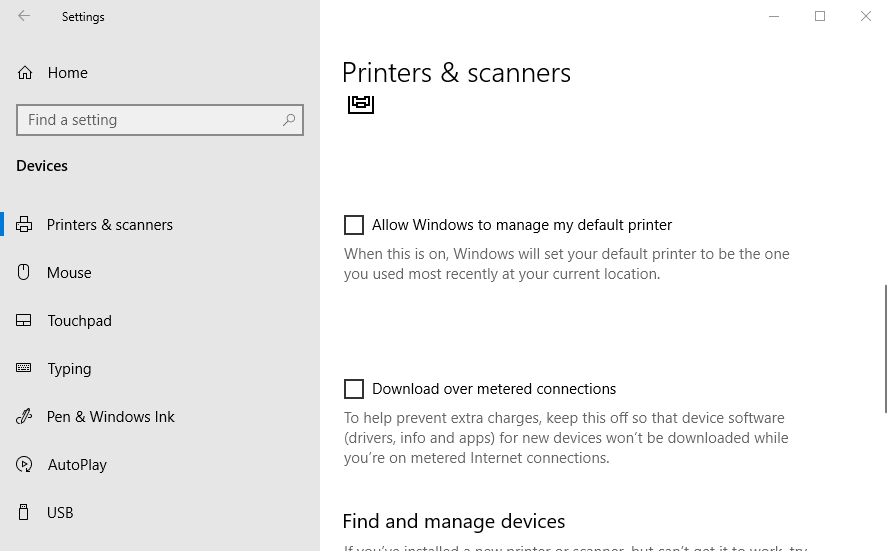
Yazıcı sorun gidericisi 0X00000709'u düzeltmezse, yazıcıyı kapatmayı deneyin. Windows'un varsayılan yazıcımı yönetmesine izin ver ayar.
4. Kayıt Defterini Düzenleyin
- basın Windows tuşu + R, yazın regedit Çalıştır'da tıklayın ve TAMAM MI açmak için Kayıt düzenleyici.
- Ardından, bu kayıt defteri yolunu açın:
Bilgisayar\HKEY_CURRENT_USER\Yazılım\Microsoft>Windows NT\CurrentVersion\Windows
- Tıkla pencereler Kayıt Defteri Düzenleyicisi'nin solundaki tuşuna basın.
- çift tıklayın Cihaz dizisi pencereyi doğrudan aşağıdaki anlık görüntüde açmak için.
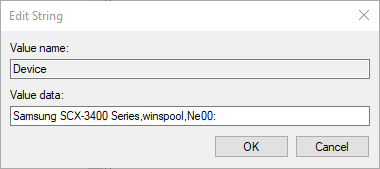
- Daha önce o kutudaki her şeyi silerek değer verilerini düzenleyin. ,winspool, Ne00:, ancak silmeyin ,winspool, Ne00: Bölüm.

- önce gerekli yazıcı adını (varsayılan olarak ayarlamak için) girin. ,winspoolt, Ne00öğesine tıklayın ve ardından TAMAM MI buton.
- bir Cihaz iletişim kutusu düzenlenemiyor kutusu bazı kullanıcılar için görünebilir. Eğer öyleyse, sağ tıklayın pencereler içeren anahtar Cihaz dizisive seçin izinler.
- seçin Tam Denetime İzin Ver doğrudan aşağıda gösterilen onay kutusu.
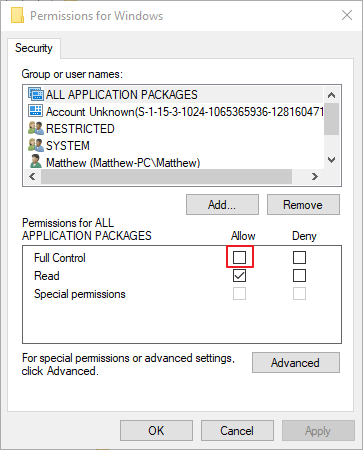
- basın Uygulamak düğmesini seçin ve TAMAM MI seçenek.
Aygıt dizesini Kayıt Defteri Düzenleyicisi'nde düzenlemek, 0x00000709 hatası için en yaygın olarak onaylanan düzeltmeler arasındadır.
Yazıcı sorunları hakkında kapsamlı bir şekilde yazdık, bu yüzden kontrol ettiğinizden emin olun. diğer ayar varsayılan yazıcı sorunu için yardımcı kılavuzumuz ve kısa sürede düzeltin.
Listemizdeki bu önerilerin 0X00000709 yazıcı hatasını düzeltmenize yardımcı olacağını umuyoruz. Daha fazla öneri veya başka sorular için lütfen aşağıdaki yorumlar bölümüne erişin.

![Yazıcı başka bir bilgisayar hatası tarafından kullanılıyor [ULTIMATE GUIDE]](/f/6fef69410e42efd646a2f3e3d159c57b.jpg?width=300&height=460)
